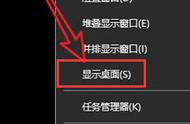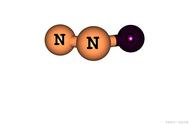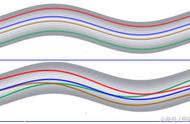你知道新版的windows10系统有一个超好用的分屏功能吗?
之前的系统我们只能用窗口最大化、最小化、还原和靠屏幕左右侧
现在我们可以做的还有更多

当我们打开一个应用程序
按下win 左方向键
窗口就会靠屏幕左侧
同理也是一样
再按下win 上下方向键
窗口就会最大化和最小化

当我们打开4个文件要办公时
四分屏后窗口会变得特别小
而且很难看得清
这样一来很影响效率

其实我们可以给电脑加多一个桌面
实现双屏幕操作
Ctrl win D,新建一个全新的桌面
可以不断增加多个屏幕
这样我们保持了桌面的整理,效率也提升了

使用Ctrl win 方向键
即可实现桌面之间切换
也可以使用win tab切换

当然如果你需要把桌面1的内容在桌面2办公
切换到窗口
直接拉到想要在桌面即可
是不是很好用呢?
,